Иконки для папок windows 10 — как настроить, изменить значок, установить его, убрать стрелку, создать ярлык и др
Настройка компьютера проводится не только ради повышения его производительности, но и для улучшения внешнего вида системы в соответствии с требованиями пользователя. Так, например, можно изменить внешний вид папок, ориентируясь на свой вкус и предпочтения.
Содержание
1 Зачем нужно менять иконки папок в Windows 10
2 Изменения иконок папок в Windows 10
2.1 Видео: как изменить иконки рабочего стола средствами Windows 10
2.2 Как убрать стрелочки с ярлыков
2.2.1 Видео: как убрать стрелки с ярлыков в Windows 10
2.3 Как убрать значок щита с ярлыков
2.3.1 Видео: как убрать значок щита с ярлыков в Windows 10
2.4 Отображение значков скрытых файлов и папок
2.4.1 Видео: как открыть скрытые файлы и папки в Windows 10
2.
 5 Закрепление значка на начальном экране
5 Закрепление значка на начальном экране2.6 Возможности по сортировке значков
3 Программы для замены иконок в Windows 10
3.1 Видео: как изменить иконки в Windows 10 с помощью Se7en Theme Source Patcher
3.2 Пакеты значков на разных сайтах
4 Проблемы при замене иконок
Зачем нужно менять иконки папок в Windows 10
Изменение внешнего вида папок в операционной системе — полезная функция, которую часто недооценивают. Ведь она позволяет:
- увеличить скорость работы — визуальное восприятие куда быстрее реагирует на индивидуальные рисунки, а не на текст. Поэтому выбрать нужную папку куда проще, когда она выглядит по-особенному;
- обеспечить приятный внешний вид папок — можно выбрать те иконки, которые нравятся. Это даёт огромный простор для творчества в создании уютной рабочей среды;
- создать визуальные подсказки для других пользователей — рисунки могут быть не только индивидуальны, но и полезны.
 Обычно рисунок подбирают под стать содержимому папки. Так, к примеру, на папку с техническими документациями можно повесить гаечный ключ. Это позволит людям, впервые севшим за ваш компьютер, быстро найти то, что им необходимо.
Обычно рисунок подбирают под стать содержимому папки. Так, к примеру, на папку с техническими документациями можно повесить гаечный ключ. Это позволит людям, впервые севшим за ваш компьютер, быстро найти то, что им необходимо.
Обычно иконки папок хранятся по пути Windows/Icons. Но чтобы найти все иконки папок на компьютере, достаточно ввести в систему поиска запрос .ico.
В случае с программами иконки папок и файлов обычно шифруют внутри dll-файлов и их излечение крайне затруднено.
Изменения иконок папок в Windows 10
Поменять иконку на другую совсем нетрудно. Рассмотрим этот процесс у системных папок:
- Нажмите сочетание клавиш Win + I для открытия настроек Windows 10. Выберите раздел «Персонализация».
Откройте раздел «Персонализация» в параметрах Windows
- Или кликните правой кнопкой мыши по рабочему столу и в контекстном меню выберите соответствующий пункт.
- Во вкладке «Темы» нажмите пункт «Параметры значков рабочего стола».

Выберите «Параметры значков рабочего стола» в разделе «Персонализация»
- Кликните по значку, который хотите изменить. На выбор будут представлены папки «Корзина», «Этот компьютер» и прочие системные разделы для доступа к тем или иным возможностям вашего компьютера. После выбора нажмите на кнопку «Сменить значок».
Клавиша «Сменить значок» позволит выбрать любой значок для папок в окне параметров
- Или выберите другой значок из любой папки. Он должен соответствовать формату .ico.
Укажите значок, который вы хотите установить вместо стандартного
- После выбора иконки нажмите клавишу «ОК». Изменения будут приняты.
Если же речь идёт про обычные, а не системные папки, сделать это тоже совсем нетрудно. Для этого выполните ряд следующих шагов:
- Вызовите контекстное меню папки, значок которой хотите поменять, и откройте раздел «Свойства».
Перейдите в контекстное меню папки на рабочем столе и откройте «Свойства»
- Во вкладке «Настройки» нажмите на кнопку «Сменить значок» и точно так же выберите значок для замены.

В свойствах папки нажмите на кнопку «Сменить значок»
Кроме замены одного значка на другой, можно также изменить размер иконки, чтобы было удобно находить нужную программу или файл и кликать по ней мышкой. Для этого необходимо сделать следующее:
Можно также поменять размер всех элементов Windows сразу. Для этого выполните следующие действия:
- Перейдите в параметры Windows способом, который был указан выше, а затем зайдите в раздел «Система».
Перейдите в раздел системных параметров
- На первой вкладке этого раздела найдите список выбора масштаба. Установите удобное вам значение.
Во вкладке «Экран» можно менять размер всех элементов сразу
- Нажмите на клавишу «Применить».
Таким образом изменится размер не только папок на рабочем столе, но и иных элементов. Но выполнить настройки масштаба в браузере можно и отдельно, что позволит установить удобное для работы с компьютером значение.
Видео: как изменить иконки рабочего стола средствами Windows 10
https://youtube.com/watch?v=gfI-BRzmMVU
Как убрать стрелочки с ярлыков
Если вы активно используете ярлыки папок и программ, то стрелочки на них могут раздражать. Они мешают любоваться аккуратными значками и портят эстетику рабочего стола. К счастью, убрать их совсем несложно, но это потребует внесения изменений в реестр.
Не стоит редактировать реестр системы, если вы не уверены, что сможете чётко следовать инструкции и ничего не перепутаете. Неверные изменения реестра могут привести к поломке компьютера.
Выполните следующие действия:
- Откройте окно «Выполнить» с помощью сочетания клавиш Win + R и введите команду regedit в окно ввода. Подтвердите команду и откройте редактор реестра.
Введите команду regedit в окно «Выполнить»
- Перейдите по пути HKEY_LOCAL_MACHINE\SOFTWARE\Microsoft\Windows\CurrentVersion\Explorer\Shell Icon. Если папка Shel Icon отсутствует, то её стоит создать.

- Создайте параметр с именем 29. Именно он будет отвечать за стрелочку в углу ярлыков.
- Значение этого параметра необходимо оставить пустым. Закройте редактор реестра и перезапустите компьютер для принятия изменений.
Видео: как убрать стрелки с ярлыков в Windows 10
Как убрать значок щита с ярлыков
Значок щита также может испортить вид иконок. Он появляется на тех приложениях, которые требуют права администратора для полноценной работы. Этот значок можно отключить:
- Откройте окно «Выполнить» с помощью сочетания клавиш Win + R. Введите команду msconfig для открытия настроек.
Введите команду msconfig в окне «Выполнить»
- Перейдите в раздел «Сервис», а затем в пункт настройки контроля учётных записей.
- В этом окне вы увидите ползунок.
 Установите его на самое нижнее значение и все значки щитов пропадут.
Установите его на самое нижнее значение и все значки щитов пропадут.Установите ползунок в самый низ, чтобы щиток пропал со значков
Стоит учитывать, что таким образом будет отключён дополнительный запрос при запуске программ. Это не навредит компьютеру, если вы используете программы из надёжных источников, но всё же несколько снизит безопасность системы. К сожалению, убрать значок щита с иконок по-другому нельзя.
Видео: как убрать значок щита с ярлыков в Windows 10
Отображение значков скрытых файлов и папок
В операционной системе Windows уже давно есть возможность скрывать файлы и папки. При этом их значок и название не будут отображаться в том месте, где они находятся. Однако есть простой способ, позволяющий включить отображение скрытых значков в «Проводнике»:
- Откройте любую папку, например, «Этот компьютер» для доступа к «Проводнику» в вашей системе.

- Переключитесь на вкладку «Вид».
- В верхней панели выберите раздел «Параметры» и откройте его.
Во вкладке «Вид» выберите пункт «Параметры» для настройки скрытых файлов
- Снимите галочку с пункта «Скрывать защищённые системные файлы» и установите маркер о сокрытии файлов в положение «Показывать скрытые файлы…».
Снимите галочку с пункта «Скрывать защищённые системные файлы» и установите напротив «Показывать скрытые файлы…»
- Подтвердите изменения. Все скрытые файлы и папки отобразятся на вашем компьютере.
Многие системные файлы и папки являются по умолчанию скрытыми. Это защита от неосторожных пользователей, которые не очень хорошо разбираются в компьютере.
Видео: как открыть скрытые файлы и папки в Windows 10
Закрепление значка на начальном экране
Под закреплением на начальном экране в Windows 10 понимают добавление значка в меню «Пуск».![]() Такие иконки вполне могут стать альтернативой рабочему столу, так как представлены в виде удобных плиток. Чтобы добавить значки в это меню, выполните следующие действия:
Такие иконки вполне могут стать альтернативой рабочему столу, так как представлены в виде удобных плиток. Чтобы добавить значки в это меню, выполните следующие действия:
- Кликните правой кнопкой мыши по ярлыку или исполняемому файлу.
- Выберите в контекстном меню пункт «Закрепить на начальном экране».
Кликните правой кнопкой мыши по значку и выберите пункт «Закрепить на начальном экране»
- На самом начальном экране так же с помощью правой кнопки мыши можно изменить размер значка или переместить его в удобное место.
Вы можете отдельно настроить размер каждого значка на начальном экране
Возможности по сортировке значков
Для более удобного поиска нужного файла или папки можно отсортировать значки по множеству параметров:
Программы для замены иконок в Windows 10
Существует множество программ, позволяющих изменить иконки папок и файлов. Многие из них выполняют это в атоматическом режиме. Одни программы заменяют значки сразу всех документов в то время, как другие помогают, к примеру, изменить формат изображения для создания самих иконок. Рассмотрим некоторые из них:
Рассмотрим некоторые из них:
Видео: как изменить иконки в Windows 10 с помощью Se7en Theme Source Patcher
Пакеты значков на разных сайтах
Чтобы быстро придать индивидуальности компьютеру, можно скачать пакеты значков с различных сайтов. Вот некоторые из них:
Проблемы при замене иконок
Есть не так много проблем, с которыми вы можете столкнуться при замене иконок. Тем не менее есть ряд общих советов, которые могут помочь, если ваши файлы, к примеру, перестали перемещаться после смены иконок:
- выполните проверку системы качественным антивирусом. Проблема может заключаться в вирусах, которые вы успели поймать, пока искали нужные вам иконки. В этом случае проверьте компьютер качественной антивирусной утилитой, например, Dr.Web CureIt!;
- перезапустите систему.
 Простая перезагрузка компьютера может решить проблему, и иконки вновь придут в движение;
Простая перезагрузка компьютера может решить проблему, и иконки вновь придут в движение; - выключите утилиты, которые заменяют иконки. Если у вас активна утилита для замены иконок, попробуйте отключить её и проверить, исправлена ли проблема;
- установите свежие обновления системы. Старые версии Windows 10 могут содержать ошибки и уязвимости. В этом случае поможет обновление до новой версии операционной системы.
В большинстве случаев проблема с невозможностью переместить значки не связана с заменой иконок напрямую.
Умение заменять иконки папок или файлов крайне полезно. Сделать это можно как вручную с помощью средств системы, так и скачав специальные программы, которые работают в автоматизированном режиме.
- Автор: Михаил Вавилов
- Распечатать
 Стараюсь писать только о вещах, с которым знаком лично. Люблю путешествовать и считаю, что только в пути можно по-настоящему познать себя.
Оцените статью:
Стараюсь писать только о вещах, с которым знаком лично. Люблю путешествовать и считаю, что только в пути можно по-настоящему познать себя.
Оцените статью:
(2 голоса, среднее: 5 из 5)
Поделитесь с друзьями!Каталог компьютерных иконок, папки, Разное, фиолетовый, прямоугольник png
Каталог компьютерных иконок, папки, Разное, фиолетовый, прямоугольник pngтеги
- Разное,
- фиолетовый,
- прямоугольник,
- обои для рабочего стола,
- пурпурный,
- папки,
- значки компьютеров,
- розовый,
- дизайн иконок,
- бесплатно,
- downloadcom,
- скачать,
- док,
- каталог,
- windows 7,
- png,
- прозрачный,
- бесплатная загрузка
Об этом PNG
- Размер изображения
- 512x512px
- Размер файла
- 85.
 82KB
82KB - MIME тип
- Image/png
изменить размер PNG
ширина(px) высота(px)Лицензия
Некоммерческое использование, DMCA Contact Us
- Значок логотипа, логотип Instagram, логотип Instagram, фиолетовый, текст, прямоугольник png 1000x1000px 388.25KB
- Значок каталога, папка, Разное, угол, прямоугольник png 512x512px 18KB
- Каталог компьютерных иконок Windows 10, другие, разное, угол, прямоугольник png 512x512px 22.46KB
- Компьютерные иконки Портативный сетевой графический каталог File Explorer, папка фон, угол, другие, Windows png 535x535px 72KB org/ImageObject»> Справочник Macintosh ICO Icon, папка, Разное, фиолетовый, угол png 512x512px 83.39KB
- Каталог Компьютерные иконки, папки, разное, угол, прямоугольник png 512x512px 16.09KB
- Логотип Windows 10, Windows 10 Logo Компьютерное программное обеспечение, логотипы Windows, синий, угол, текст png 1000x1000px 33.98KB
- Компьютерные иконки Нравится кнопка Дизайн иконок Блог, сердце граффити, любовь, разное, сердце png 512x512px 6.48KB
- Ярлык каталога значков компьютеров, фиолетовый значок полной папки, разное, угол, фиолетовый png 512x512px 129.58KB org/ImageObject»> Каталог компьютерных иконок, папка, Разное, прямоугольник, другие png 512x512px 20.17KB
- Вкладка «Компьютерные иконки» Неоновая икона, папка с иконками, фиолетовый, прямоугольник, другие png 512x512px 91.55KB
- две серые папки, прямоугольник, папка черная папка, угол, прямоугольник, алюминиевые папки png 512x512px 53.42KB
- Компьютерные иконки, папки, папки, папки, разное, прямоугольник, другие png 2400x1879px 144.98KB
- зеленая папка графика, угол аква бирюза, универсальная папка ива, угол, прямоугольник, обои для рабочего стола png 512x512px 25.58KB org/ImageObject»> Каталог иконок Macintosh, папка, Разное, фиолетовый, угол png 512x512px 118.13KB
- Каталог компьютерных иконок, папки, Разное, фиолетовый, прямоугольник png 512x512px 182.49KB
- Расположение значков компьютеров, значок местоположения, значок местоположения на карте, Разное, другие, обои для рабочего стола png 686x980px 42.54KB
- прямоугольник, универсальная черная папка, черный держатель для файлов, угол, прямоугольник, обои для рабочего стола png 512x512px 41.66KB
- Каталог значков компьютеров, папка, значок каталога, разное, угол, прямоугольник png 512x512px 8.81KB org/ImageObject»> Значок Каталога Архив, Папка, разное, синий, угол png 1367x1367px 108.58KB
- Каталог компьютерных иконок, папки, Разное, прямоугольник, другие png 512x512px 162.53KB
- Желтый круг, настоящее солнце, солнце, компьютер, компьютер обои, обои для рабочего стола png 4724x4724px 2.32MB
- Розовое Облако, Розовые облака чернил, Розовые облака, текстура, облако, облачные вычисления png 564x564px 132.9KB
- фиолетовый цветок космос иллюстрация, цветок, цветок цвести, фиолетовый, цвет, однолетнее растение png 1200x1233px 1.58MB
- Компьютерные иконки логотип, размытие, Разное, угол, прямоугольник png
800x600px
67.
 53KB
53KB - Текст наложения Hello Kitty, шрифт Hello Kitty, привет, котенок, фиолетовый, текст, логотип png 600x450px 56.16KB
- оранжевые, розовые и зеленые акварельные абстракции, акварель Живопись Искусство Графический дизайн, акварель всплеск, Разное, оранжевый, другие png 640x726px 97.3KB
- черный щит логотип, символ компьютерные иконки, черный щит, разное, эмблема, логотип png 512x512px 9.14KB
- Каталог компьютерных иконок, папки, Разное, пурпурный, фиолетовый png 512x512px 184.75KB
- Розовый рисунок, Розовое сердце, праздничные элементы, цвет, сердца png
759x673px
128.
 21KB
21KB - розовый, красный и фиолетовый дым, цветной дым Прозрачность и прозрачность, цвет дыма, фиолетовый, цвет, обои для рабочего стола png 556x590px 270.62KB
- красный взрыв искусство, огонь пламя свет, огонь, оранжевый, компьютер обои, взрыв png 1800x1890px 2.13MB
- брызги розовой и бежевой краски, пурпурный настольный компьютер, акварель всплеск, текстура, облако, компьютер png 3200x4000px 796.76KB
- черная деревянная дверь, дверь, открытая дверь, угол, мебель, прямоугольник png 1282x2786px 121.4KB
- иллюстрация молнии, рабочий стол грома, гром, Разное, синий, другие png
4129x6000px
5.
 15MB
15MB - F письмо иллюстрации, буквы алфавита неоновые шрифта, неоновые алфавита F, фиолетовый, текст, огни png 1600x1600px 337.08KB
- Номер, номер 5, фиолетовый, форматы файлов изображений, текст png 505x644px 53.75KB
- Компьютерные иконки Email Icon design, электронная почта, разное, угол, прямоугольник png 1280x1280px 49KB
- Компьютер Иконки Звезда, розовый певец, фиолетовый, cdr, угол png 512x512px 12.89KB
- Значок каталога, папка, угол, белый, текст png 512x512px 4.99KB org/ImageObject»> Компьютерные Иконки Мои Документы Каталог, другие, Разное, ярлык, другие png 512x426px 144.25KB
- синяя и бирюзовая рамка, градиентные волнистые линии, синий, угол, текст png 2136x3982px 274.07KB
- Редактирование бумажных наклеек, акварель небо, Разное, пурпурный, текстура png 689x719px 796.86KB
- Каталог компьютерных иконок, папки, разное, угол, прямоугольник png 2000x2000px 27.62KB
- серые значки папок, угловой аппаратный аксессуар, папка металлическая папка, угол, прямоугольник, обои для рабочего стола png 512x512px 65.43KB
- розовая стрелка влево, стрелка, значки компьютеров, неоновая стрелка, фиолетовый, угол, обои для рабочего стола png
512x512px
75.
 47KB
47KB - фиолетовый буква C иллюстрация, компьютер значки значки письмо, символы буквы C, разное, фиолетовый, текст png 512x512px 157.51KB
- розово-серая иллюстрация, море, ариэль ракушка, фиолетовый, фотография, другие png 960x1920px 138.13KB
- Кровь, кровь, Разное, форматы файлов изображений, обои для рабочего стола png 742x643px 505.64KB
- Компьютерные иконки Рукопожатие Иконы дизайн, пожать друг другу руки, рукопожатие, угол, текст, рука png 981x782px 77.65KB
Иконки папок Windows 10 скачать бесплатно 15,872 .svg .png .ai .eps файлы
Сортировать по: По умолчанию В тренде Новейшие Рекомендовать Релевантные Популярные Непопулярные Запросить дизайн
fontawesome знак сплошные потрясающие значки форма пользовательского интерфейса этикетка в форме приложения оповещение доступность интерфейс знак животного значок приложения кнопка приложения кнопка значок значок наклейка пользовательский интерфейс значок объект
[иконки] череп скрещенные кости значок предупреждения об опасности ( . ai .png .svg 710.97КБ) All-free-download.com [ Иконки ] динамический значок летящего дракона ( .ai .png .svg 395.51KB ) All-free-download.com [Значки] значок вспомогательного звонка ( .ai .png .svg 570.60KB ) All-free-download.com [Значки] значок языка жестов рук ( .ai .png .svg 216.12KB ) Все-бесплатно-download.com [Значки] Громкость телефона Значок силуэта помощника оператора ( .ai .png .svg 196.38KB ) All-free-download.com [ Иконки ] указатель для инвалидов-колясочников ( .ai .png .svg 156.87KB ) All-free-download.com [ Иконки ] Пакет значков для папок ( 1,23 МБ ) Делекет [ Иконки ] 4 пакета из десяти значков ( 355,78 КБ ) сила-в-ф-ф [Значки] доступный значок (.ai .png .svg 216.43KB) All-free-download.
ai .png .svg 710.97КБ) All-free-download.com [ Иконки ] динамический значок летящего дракона ( .ai .png .svg 395.51KB ) All-free-download.com [Значки] значок вспомогательного звонка ( .ai .png .svg 570.60KB ) All-free-download.com [Значки] значок языка жестов рук ( .ai .png .svg 216.12KB ) Все-бесплатно-download.com [Значки] Громкость телефона Значок силуэта помощника оператора ( .ai .png .svg 196.38KB ) All-free-download.com [ Иконки ] указатель для инвалидов-колясочников ( .ai .png .svg 156.87KB ) All-free-download.com [ Иконки ] Пакет значков для папок ( 1,23 МБ ) Делекет [ Иконки ] 4 пакета из десяти значков ( 355,78 КБ ) сила-в-ф-ф [Значки] доступный значок (.ai .png .svg 216.43KB) All-free-download. com [ Иконки ] динамический значок летящего голубя ( .ai .png .svg 383.86KB ) All-free-download.com [Значки] колокольчик с косой чертой знак поддержки значок ( .ai .png .svg 346.56KB ) All-free-download.com [ Значки ] значок системы помощи при прослушивании ( .ai .png .svg 233.58KB ) All-free-download.com [Значки] Вспомогательные слуховые системы Знак обогрева ушей ( .ai .png .svg 218.75KB ) All-free-download.com [Значки] аудио описание a d черный белый текстовый знак (.ai .png .svg 169.89KB) All-free-download.com [ Иконки ] Набор иконок Comfi Icon Set ( 134.86KB ) КомФай [ Иконки ] Набор иконок NX10 Icons ( 2.86MB ) мазенл77 [Значки] восклицательный знак значок инструкции ( .ai .png .svg 578.81KB ) Все-бесплатно-download.
com [ Иконки ] динамический значок летящего голубя ( .ai .png .svg 383.86KB ) All-free-download.com [Значки] колокольчик с косой чертой знак поддержки значок ( .ai .png .svg 346.56KB ) All-free-download.com [ Значки ] значок системы помощи при прослушивании ( .ai .png .svg 233.58KB ) All-free-download.com [Значки] Вспомогательные слуховые системы Знак обогрева ушей ( .ai .png .svg 218.75KB ) All-free-download.com [Значки] аудио описание a d черный белый текстовый знак (.ai .png .svg 169.89KB) All-free-download.com [ Иконки ] Набор иконок Comfi Icon Set ( 134.86KB ) КомФай [ Иконки ] Набор иконок NX10 Icons ( 2.86MB ) мазенл77 [Значки] восклицательный знак значок инструкции ( .ai .png .svg 578.81KB ) Все-бесплатно-download. com [Значки] Значок силуэта щенка собаки ( .ai .png .svg 379.56KB ) All-free-download.com [ Иконки ] вопросительный знак кружок знак значок ( .ai .png .svg 201.62KB ) All-free-download.com [Значки] колокольчик косая черта знак поддержки (.ai .png .svg 623.59KB) All-free-download.com [ Иконки ] знак круга человеческого тела с универсальным доступом ( .ai .png .svg 223.67KB ) All-free-download.com [Значки] слепой предупреждающий силуэт плоский знак ( .ai .png .svg 120.89KB ) All-free-download.com [Значки] Пакет значков по умолчанию для Windows 81 (47,86 КБ) Асанка Акаш Совис [ Иконки ] Пакет иконок Social Network Icon Pack ( 142.51KB ) комодомедиа [Значки] восклицательный знак значок треугольник помощник знак ( .ai .
com [Значки] Значок силуэта щенка собаки ( .ai .png .svg 379.56KB ) All-free-download.com [ Иконки ] вопросительный знак кружок знак значок ( .ai .png .svg 201.62KB ) All-free-download.com [Значки] колокольчик косая черта знак поддержки (.ai .png .svg 623.59KB) All-free-download.com [ Иконки ] знак круга человеческого тела с универсальным доступом ( .ai .png .svg 223.67KB ) All-free-download.com [Значки] слепой предупреждающий силуэт плоский знак ( .ai .png .svg 120.89KB ) All-free-download.com [Значки] Пакет значков по умолчанию для Windows 81 (47,86 КБ) Асанка Акаш Совис [ Иконки ] Пакет иконок Social Network Icon Pack ( 142.51KB ) комодомедиа [Значки] восклицательный знак значок треугольник помощник знак ( .ai . png .svg 621.38KB ) All-free-download.com [ Иконки ] значок силуэта ворона ( .ai .png .svg 340.72KB ) All-free-download.com [ Иконки ] значок знака симметрии радиации с контрастным контрастом ( .ai .png .svg 652.30KB ) All-free-download.com [Значки] колокольчик косая черта значок помощника знак ( .ai .png .svg 398.30KB ) All-free-download.com [ Иконки ] Плоский знак опасного нагревания для слабовидящих глаз ( .ai .png .svg 222.24KB ) All-free-download.com [Значки] плоские круги знак Брайля ( .ai .png .svg 213.62KB ) All-free-download.com [Значки] Windows 10-строчные значки ( 124,73 КБ ) ИконФарм
png .svg 621.38KB ) All-free-download.com [ Иконки ] значок силуэта ворона ( .ai .png .svg 340.72KB ) All-free-download.com [ Иконки ] значок знака симметрии радиации с контрастным контрастом ( .ai .png .svg 652.30KB ) All-free-download.com [Значки] колокольчик косая черта значок помощника знак ( .ai .png .svg 398.30KB ) All-free-download.com [ Иконки ] Плоский знак опасного нагревания для слабовидящих глаз ( .ai .png .svg 222.24KB ) All-free-download.com [Значки] плоские круги знак Брайля ( .ai .png .svg 213.62KB ) All-free-download.com [Значки] Windows 10-строчные значки ( 124,73 КБ ) ИконФарм значки папок значки папок значки пакетов значки pack pack windows windows 10 значки папок windows windows pack windows синий значок папки windows значок папки windows vista значок папки windows значок папки скачать изменить windows значок папки значок папки windows изменить значок папки windows
[ Иконки ] восклицательный знак кружок помощник знак значок ( .жетон темный круг животные вид существо круглый примечание эмоция эмоциональный шаблон фигура колокол косая черта крест телефон элемент fontawsome опасность летающая птица домашнее животное кошка наброски радиация альтернативный вентилятор идентичность язык тела пальцы тело связь связь волна человек человек предупреждение опасность осторожность слепая линия слово надпись отключен доступность изолированный остерегайтесь предупреждать запрещено без фатальных ограничений череп скрещенные кости
Загрузка дополнительных элементов, пожалуйста, подождите.![]() ..
..
Идет загрузка дополнительных элементов, пожалуйста, подождите…
Критерий поиска: Тип поиска:Совпадение с любымСовпадение со всеми
Искать в:ВекторыИконкиФотоШрифтыШаблоны сайтовPSD
Лицензия:Все лицензииРазрешить коммерческое использование
Результат сортировки:Сначала лучшее совпадениеСначала новыеСначала много загрузокСначала меньше загрузок
- Дом
- Лицензии
- Срок
- Конфиденциальность
- О
- Связаться с
Как изменить значки папок на этом компьютере в Windows 100005
В Windows 8.1 Microsoft представила набор папок внутри папки «Этот компьютер». Эти папки включают «Рабочий стол», «Документы», «Загрузки», «Музыка», «Изображения» и «Видео». Изначально Windows 10 поставлялась с тем же набором папок на этом компьютере.![]() Начиная с Windows 10 Fall Creators Update, в этот набор была добавлена новая папка с именем 3D Objects. Сегодня мы увидим, как настроить значки для этих папок.
Начиная с Windows 10 Fall Creators Update, в этот набор была добавлена новая папка с именем 3D Objects. Сегодня мы увидим, как настроить значки для этих папок.
Реклама
Указанные выше папки являются просто ссылками на папки, расположенные в вашем профиле пользователя. Microsoft предоставила быстрый доступ к ним только потому, что по умолчанию они скрыли библиотеки. Это очень удобно, потому что у вас есть доступ к этим папкам одним щелчком мыши, когда вы открываете проводник с помощью горячей клавиши Win + E.Совет. Вы можете быстро удалить ненужные папки, как описано здесь:
Удалить 3D-объекты с этого компьютера (вместе с другими папками)
Каждая папка имеет уникальный значок. В графическом интерфейсе отсутствует возможность настройки значков, поэтому на первый взгляд изменение значков кажется невозможным. Однако это не большая проблема. Значки указаны в Реестре, поэтому, отредактировав нужные значения, вы можете изменить значки папок в этом ПК на то, что вам нужно.
Для продолжения необходимо войти в систему с учетной записью администратора.
Чтобы изменить значки папок на этом компьютере в Windows 10 , выполните следующие действия.
- Загрузите бесплатную программу ExecTI и запустите regedit.exe , используя ее. Это откроет приложение «Редактор реестра» с самым высоким уровнем привилегий.
- Перейдите к следующему разделу реестра.
HKEY_CLASSES_ROOT\CLSID\{B4BFCC3A-DB2C-424C-B029-7FE99A87C641}\DefaultIconУзнайте, как перейти к разделу реестра одним щелчком мыши.
- Справа измените по умолчанию (безымянный) параметр на полный путь к вашему новому значку.
- Чтобы изменения, внесенные настройкой реестра, вступили в силу, вам необходимо выйти и войти в свою учетную запись пользователя. Кроме того, вы можете перезапустить оболочку Explorer.
Приведенная выше последовательность изменит значок папки «Рабочий стол» на этом компьютере.![]()
Чтобы изменить другие значки, повторите шаги для следующих разделов реестра:
3D-объекты = HKEY_CLASSES_ROOT\CLSID\{0DB7E03F-FC29-4DC6-9020-FF41B59E513A}\DefaultIcon
Рабочий стол = HKEY_CLASSES_ROOT\CLSID\{B4BFCC3A-DB2C-424C-B029-7FE99A87C641}\DefaultIcon
Документы = HKEY_CLASSES_ROOT\CLSID\{d3162b92-9365-467a-956b-92703aca08af}\DefaultIcon
Загрузки = HKEY_CLASSES_ROOT\CLSID\{088e3905-0323-4b02-9826-5d99428e115f}\DefaultIcon
Музыка = HKEY_CLASSES_ROOT\CLSID\{3dfdf296-dbec-4fb4-81d1-6a3438bcf4de}\DefaultIcon
Картинки = HKEY_CLASSES_ROOT\CLSID\{24ad3ad4-a569-4530-98e1-ab02f9417aa8}\DefaultIcon
Видео = HKEY_CLASSES_ROOT\CLSID\{f86fa3ab-70d2-4fc7-9c99-fcbf05467f3a}\DefaultIcon Совет. Если новый установленный значок не отображается в проводнике, необходимо сбросить кэш значков.
Для справки, вот пути к значкам по умолчанию для всех папок:
3D Objects = %SystemRoot%\system32\imageres.dll, -198 Рабочий стол = %SystemRoot%\system32\imageres.

 5 Закрепление значка на начальном экране
5 Закрепление значка на начальном экране Обычно рисунок подбирают под стать содержимому папки. Так, к примеру, на папку с техническими документациями можно повесить гаечный ключ. Это позволит людям, впервые севшим за ваш компьютер, быстро найти то, что им необходимо.
Обычно рисунок подбирают под стать содержимому папки. Так, к примеру, на папку с техническими документациями можно повесить гаечный ключ. Это позволит людям, впервые севшим за ваш компьютер, быстро найти то, что им необходимо.
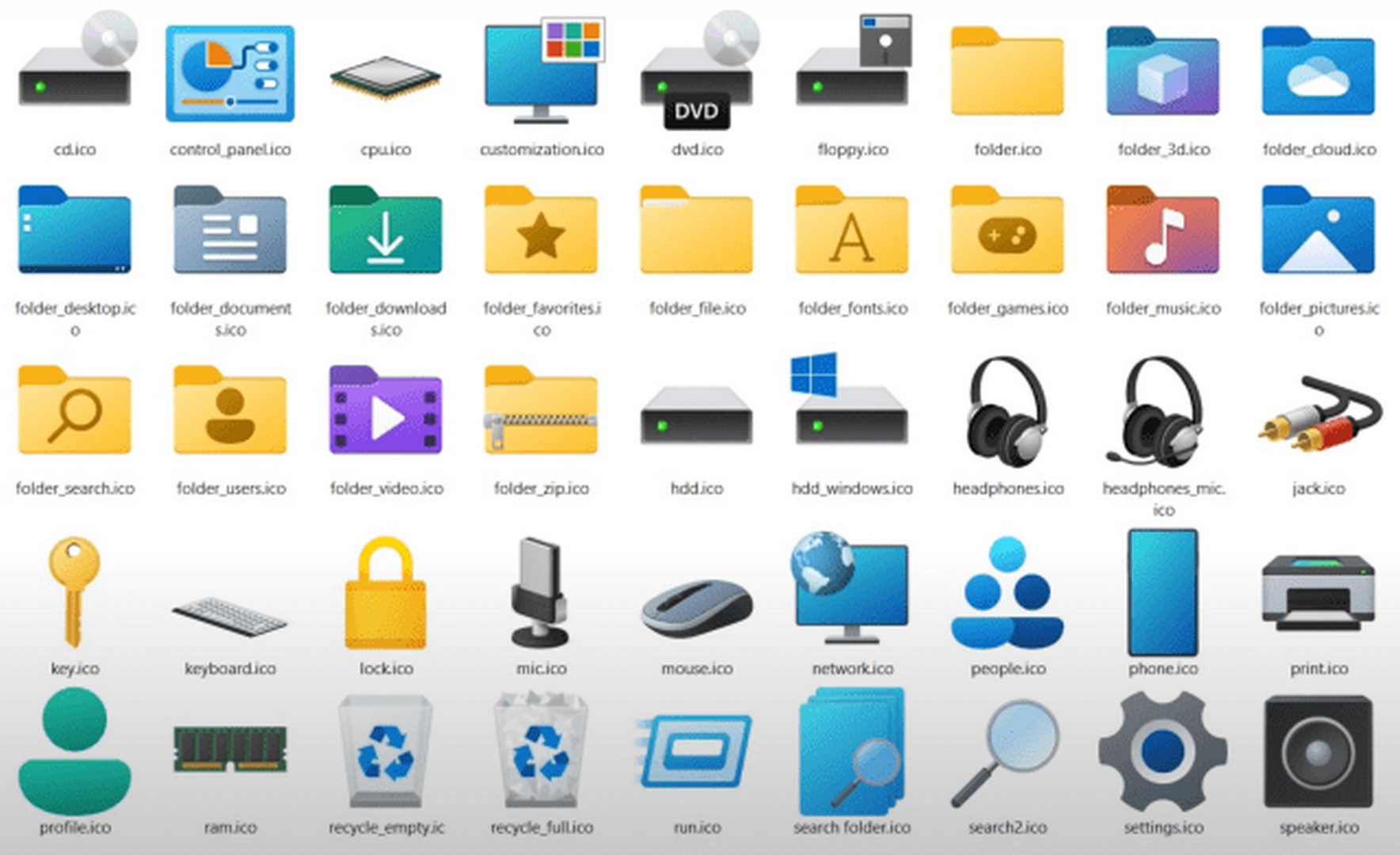

 Простая перезагрузка компьютера может решить проблему, и иконки вновь придут в движение;
Простая перезагрузка компьютера может решить проблему, и иконки вновь придут в движение;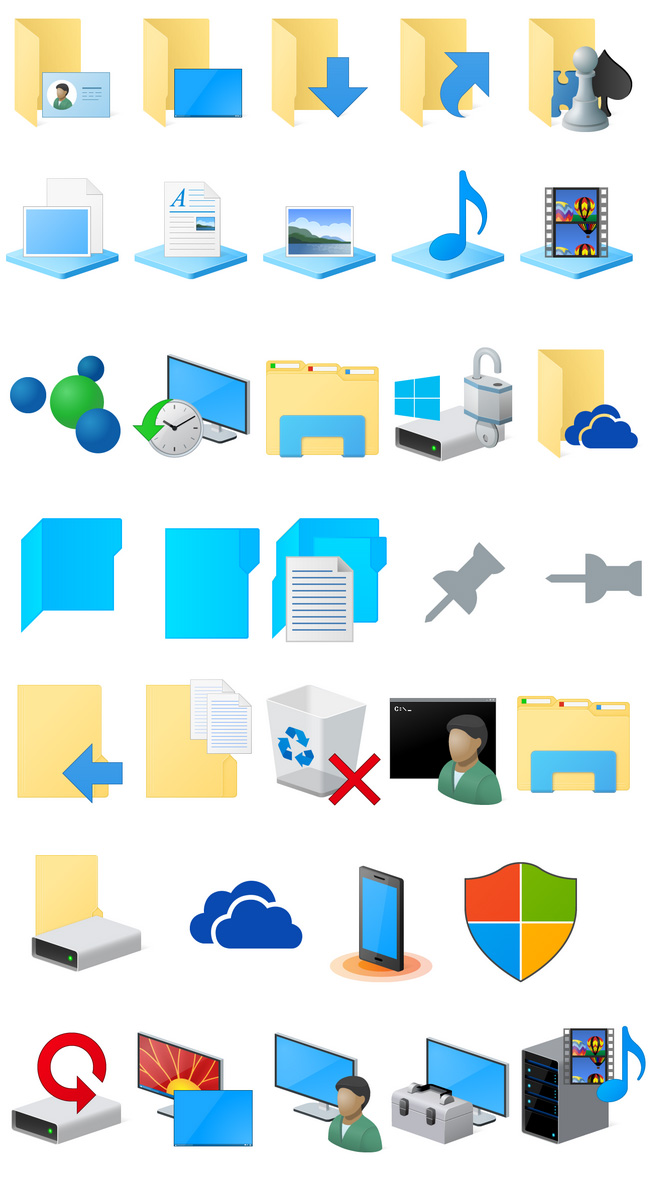 82KB
82KB